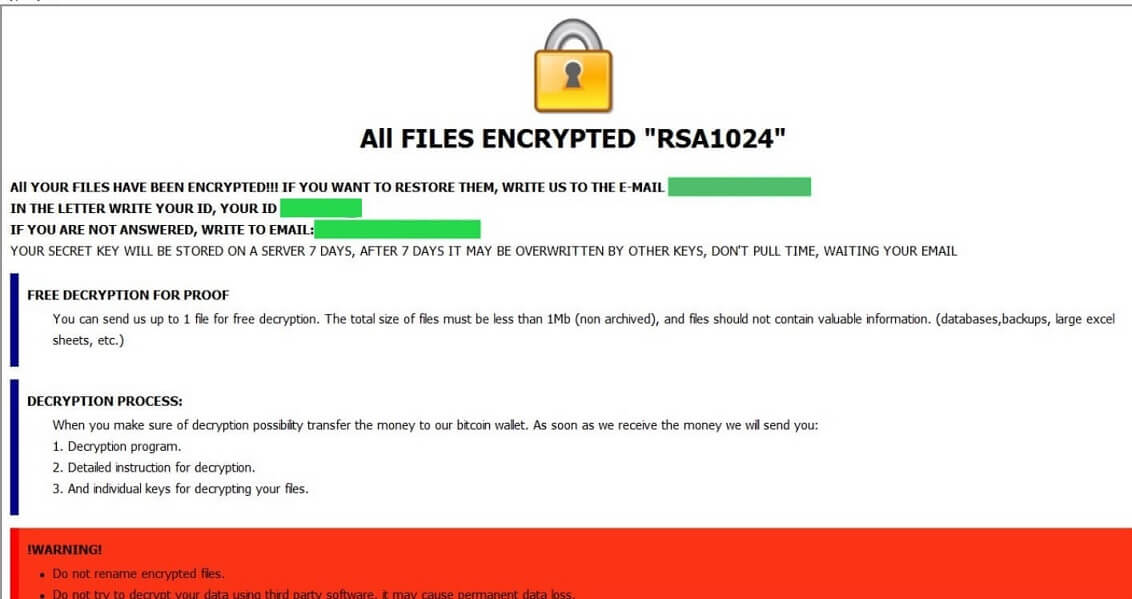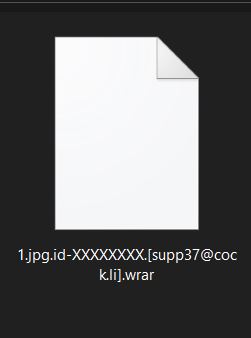記事上で, あなたはについてのより多くの情報を見つけるでしょう Wrarウイルス 感染したシステムから悪意のあるファイルを削除する方法と暗号化された.wrarファイルを潜在的に回復する方法に関するステップバイステップガイドと同様に.
.wrarウイルスファイル
拡張子が表示されたら .wrar すべての貴重なファイルの名前に追加すると、コンピュータは次の株に感染します だるまランサムウェア. どうやら脅威Wrarウイルスはそれが使用する悪意のある拡張機能にちなんで名付けられています. 典型的なデータロッカーランサムウェアのように, Wrarウイルスは、個人ファイルをエンコードし、その回復のために身代金を強要することを目的として、コンピューターシステムに侵入します。.
攻撃中, 感染したシステムのセキュリティを深刻に破壊する多数の悪意のある変更を実装します. WrarDharmaランサムウェア攻撃を開始するには, 実行可能ファイル xxx.exe システムで開始する必要があります. その後, 脅威は、システムをスキャンしてターゲットファイルを探し、AESやRSAなどの強力な暗号化アルゴリズムでそれらをエンコードできるようになります。. ついに, ランサムウェアは身代金の支払いを強要するために身代金メッセージをドロップします.

脅威の概要
| 名前 | |
| タイプ | ランサムウェア, クリプトウイルス |
| 簡単な説明 | コンピュータのオペレーティングシステムを破壊するように設計されたデータロッカーランサムウェア, 貴重な個人の逃亡者を暗号化し、身代金を強要する. |
| 症状 | すべての重要なファイルはロックされ、拡張子.wrarで終わる拡張子の文字列で名前が変更されます 身代金の支払いを要求するために画面に身代金メッセージがポップアップします. |
| 身代金メモ | Info.hta, FILES ENCRYPTED.txt |
| 配布方法 | スパムメール, メールの添付ファイル, 破損したWebサイト |
| 検出ツール |
システムがマルウェアの影響を受けているかどうかを確認する
ダウンロード
マルウェア除去ツール
|
ユーザー体験 | フォーラムに参加する 話し合う . |
| データ回復ツール | ステラフェニックスによるWindowsデータの回復 知らせ! この製品は、失われたファイルを回復するためにドライブセクターをスキャンしますが、回復しない場合があります 100% 暗号化されたファイルの, しかし、それらのほんのわずかです, 状況やドライブを再フォーマットしたかどうかによって異なります. |
ダルマランサムウェア (.wrarファイル) –配布と影響
の株 だるまランサムウェア 接尾辞を使用する .wrar 暗号化するファイルについては、実際に検出されています. いわゆる攻撃を引き起こす感染ファイル .wrarウイルスファイル 偽のソフトウェアインストーラーを装ってウェブ全体に潜んでいる可能性があります, 悪意のあるコンポーネントを含むスパムメール, フィッシングWebサイト, 悪意のある広告, 詐欺のポップアップ, 等.
Malspamは、ハッカーが脅威を大規模に拡散できるため、最も好まれる可能性があります。. この拡散技術は、標的のPCに悪意のあるコードを配信しようとする電子メールスパムメッセージを介して実現されます. これらのキャンペーンの一部である電子メールは、通常、破損したWebページをWebブラウザーにロードしたり、PCシステムに悪意のあるコードが埋め込まれた添付ファイルを開いたりするように仕向けようとします。. これらの電子メールの送信者は、よく知られているサービスや機関の代表者であるとよく言われます. メールアドレスも偽装されることがよくあります.
瞬間 .wrarウイルスのアクティベーションファイルがコンピュータシステムで開始されます, それは、最初に脅威が検出を回避することを可能にし、次にそれがシステム全体を破壊するのを助ける、悪意のある操作の長いシーケンスを引き起こします. ランサムウェアは、悪意のあるファイルを実行することにより、システム機能を悪用します. 例えば, 他のすべてのプロセスのバックグラウンドでレジストリエディタにアクセスするファイルを作成し、そこに悪意のある値を追加します. 結果として, オペレーティングシステムを起動するたびに、ランサムウェアが悪意のあるファイルを自動的にロードできるようになります. したがって、感染したPCから脅威を削除するときは、レジストリをクリーンアップすることを忘れないでください.
ダルマランサムウェアファミリーの系統として, .PBDウイルスは、強力な暗号化アルゴリズムAESを利用してターゲットファイルを暗号化します. 暗号化プロセスは、組み込みの暗号モジュールの助けを借りて実現されます. このモジュールをアクティブにすると、すべてのドライブでターゲットタイプの個人ファイルがスキャンされ、コードに変更を適用できるようになります。.
Wrarウイルスの主な目的は、システムドライバーをスキャンして、貴重な個人情報を保存している可能性のある一般的なファイルを探し、検出されずにこれらのファイルを暗号化することです。. 暗号化プロセスの場合, このDharmaランサムウェア株は、AESやRSAなどの強力な暗号アルゴリズムを使用しています. そのため、暗号化されたファイルには完全にアクセスできなくなります. 加えて, それはいくつかの拡張子でファイルをマークします. これらの拡張機能の1つはハッカーです’ 関連するメール supp37@cock.li もう1つは .wrar
これが、DharmaWrarランサムウェアによって暗号化されたファイルがどのように表示されるかです。:
次のデータ破壊, Wrarランサムウェアは、回復ツールの身代金を要求します. 不運にも, 以下のファイルに保存されている情報を表示できない場合があります:
- オーディオファイル
- ビデオファイル
- ドキュメントファイル
- 画像ファイル
- バックアップファイル
- 銀行のクレデンシャル, 等
以下に、感染プロセスが終了したときに表示される身代金メッセージの内容を示します。:
暗号化されたすべてのファイル「RSA1024」
すべてのファイルが暗号化されています!!! それらを復元したい場合, 電子メールに私たちを書いてくださいsupp37@cock.li
手紙にあなたのIDを書いてください, あなたのID1E857D00
回答がない場合, メールに書き込む:supp37@cock.li
あなたの秘密の鍵はサーバーに保存されます 7 日々, 後 7 他のキーによって上書きされる可能性のある日, 時間を引っ張らないでください, あなたのメールを待っています
証明のための無料の説明
あなたは私たちを送ることができます 1 無料の復号化のためのファイル. ファイルの合計サイズは1Mb未満である必要があります (アーカイブされていない), およびファイルに貴重な情報を含めることはできません. (データベース,バックアップ, 大きなExcelシート, 等)
復号化プロセス:
復号化の可能性を確認したら、お金をビットコインウォレットに送金します. お金を受け取り次第、お送りします:
1. 復号化プログラム.
2. 復号化の詳細な手順.
3. そしてあなたのファイルを解読するための個々の鍵.
!警告!
暗号化されたファイルの名前を変更しないでください.
サードパーティのソフトウェアを使用してデータを復号化しようとしないでください, 永続的なデータ損失を引き起こす可能性があります.
サードパーティの助けを借りてファイルを復号化すると、価格が上昇する可能性があります (彼らは私たちに彼らの料金を追加します) またはあなたは詐欺の犠牲者になることができます.
暗号化されたファイルを復元する必要があることは承知していますが、サイバー犯罪者への送金は控えることをお勧めします. さもないと, 貴重なファイルとお金の両方を失うリスクがあります.
あなたの安全のために, 現在の悪意のあるファイルから感染したコンピュータをクリーンアップし、代替のデータ回復方法の助けを検討することをお勧めします.

.wrarウイルスファイルを削除します (ダルマランサムウェア)
いわゆる Wrarウイルス – ダルマランサムウェア株, 非常に複雑なコードによる脅威であり、重要なシステム設定と貴重なデータの両方に損害を与えます. したがって、, 感染したコンピュータを安全な方法で再び使用する唯一の方法は、ランサムウェアによって作成されたすべての悪意のあるファイルとオブジェクトを削除することです. 目的のために, あなたは私たちのステップバイステップの除去ガイドに従うことができます.
あなたが代替のデータ回復方法の助けを借りて.wrarファイルを復元しようとする場合, ステップ5を確認してください – .wrarウイルスによって暗号化されたファイルを復元してみてください. リカバリプロセスの前に、暗号化されたすべてのファイルを外付けドライブにバックアップすることをお勧めします.
- ステップ 1
- ステップ 2
- ステップ 3
- ステップ 4
- ステップ 5
ステップ 1: SpyHunterマルウェア対策ツールでスキャンする



ランサムウェアの自動除去 - ビデオガイド
ステップ 2: Windows からのアンインストールおよび関連するマルウェア
これは、ほとんどのプログラムをアンインストールできるはずのいくつかの簡単な手順の方法です。. Windowsを使用しているかどうかに関係なく 10, 8, 7, VistaまたはXP, それらのステップは仕事を成し遂げます. プログラムまたはそのフォルダをごみ箱にドラッグすると、 非常に悪い決断. あなたがそれをするなら, プログラムの断片が残されています, そしてそれはあなたのPCの不安定な仕事につながる可能性があります, ファイルタイプの関連付けやその他の不快なアクティビティに関するエラー. コンピュータからプログラムを削除する適切な方法は、それをアンインストールすることです. それをするために:


 上記の手順に従うと、ほとんどの迷惑プログラムや悪意のあるプログラムを正常に削除できます.
上記の手順に従うと、ほとんどの迷惑プログラムや悪意のあるプログラムを正常に削除できます.
ステップ 3: レジストリをクリーンアップします, コンピュータ上で作成された.
通常対象となるWindowsマシンのレジストリは次のとおりです。:
- HKEY_LOCAL_MACHINE Software Microsoft Windows CurrentVersion Run
- HKEY_CURRENT_USER Software Microsoft Windows CurrentVersion Run
- HKEY_LOCAL_MACHINE Software Microsoft Windows CurrentVersion RunOnce
- HKEY_CURRENT_USER Software Microsoft Windows CurrentVersion RunOnce
これらにアクセスするには、Windowsレジストリエディタを開き、値を削除します。, そこによって作成されました. これは、以下の手順に従うことで発生する可能性があります:


 ヒント: ウイルスによって作成された値を見つけるには, あなたはそれを右クリックしてクリックすることができます "変更" 実行するように設定されているファイルを確認する. これがウイルスファイルの場所である場合, 値を削除します.
ヒント: ウイルスによって作成された値を見つけるには, あなたはそれを右クリックしてクリックすることができます "変更" 実行するように設定されているファイルを確認する. これがウイルスファイルの場所である場合, 値を削除します.
始める前に "ステップ 4", お願いします 通常モードで起動します, 現在セーフモードになっている場合.
これにより、インストールと SpyHunterを使用する 5 正常に.
ステップ 4: PCをセーフモードで起動して、分離して削除します





ステップ 5: によって暗号化されたファイルを復元してみてください .
方法 1: Emsisoft の STOP Decrypter を使用する.
このランサムウェアのすべての亜種を無料で復号化できるわけではありません, しかし、研究者が使用する復号化機能を追加しました。これは、最終的に復号化されるバリアントで更新されることがよくあります。. 以下の手順を使用して、ファイルを復号化してみてください, しかし、それらが機能しない場合, 残念ながら、ランサムウェアウイルスの亜種は復号化できません.
以下の手順に従って、Emsisoft復号化ツールを使用し、ファイルを無料で復号化します. あなたはできる ここにリンクされているEmsisoft復号化ツールをダウンロードします 次に、以下の手順に従います:
1 右クリック 解読機でクリックします 管理者として実行 以下に示すように:

2. ライセンス条項に同意する:

3. クリック "フォルダーを追加" 次に、下に示すように、ファイルを復号化するフォルダを追加します:

4. クリック "復号化" ファイルがデコードされるのを待ちます.

ノート: 復号化機能の功績は、このウイルスで突破口を開いたEmsisoftの研究者に与えられます.
方法 2: データ復元ソフトウェアを使用する
ランサムウェア感染と暗号化アルゴリズムを使用してファイルを暗号化することを目的としているため、復号化が非常に難しい場合があります. これが、直接復号化を回避してファイルの復元を試みるのに役立つ可能性のあるデータ回復方法を提案した理由です。. この方法はそうではないかもしれないことに注意してください 100% 効果的ですが、さまざまな状況で少しまたは大いに役立つ場合もあります.
リンクと上部のウェブサイトメニューをクリックするだけです, 選ぶ データ復旧 - データ回復ウィザード WindowsまたはMacの場合 (OSによって異なります), 次に、ツールをダウンロードして実行します.
-よくある質問
What is Ransomware?
は ランサムウェア 感染 - コンピュータにサイレントに侵入し、コンピュータ自体へのアクセスをブロックするか、ファイルを暗号化する悪意のあるソフトウェア.
多くのランサムウェア ウイルスは、高度な暗号化アルゴリズムを使用してファイルにアクセスできないようにします. ランサムウェア感染の目的は、ファイルへのアクセスを取り戻すために身代金の支払いを要求することです。.
What Does Ransomware Do?
ランサムウェアは一般的に、 悪意のあるソフトウェア それは設計されたものです コンピュータまたはファイルへのアクセスをブロックするには 身代金が支払われるまで.
ランサムウェアウイルスも、 システムにダメージを与える, データの破損とファイルの削除, その結果、重要なファイルが永久に失われます.
How Does Infect?
いくつかの方法で. ランサムウェアは送信されることによってコンピュータに感染します フィッシングメール経由, ウイルスの付着を含む. この添付ファイルは通常、重要なドキュメントとしてマスクされています, お気に入り 請求書, 銀行の書類や航空券でも ユーザーにとって非常に説得力があるように見えます.
Another way you may become a victim of is if you 偽のインストーラーをダウンロードする, 評判の低い Web サイトからのクラックまたはパッチ またはウイルスリンクをクリックした場合. 多くのユーザーが、トレントをダウンロードしてランサムウェアに感染したと報告しています.
開け方 . ファイル?
君は can't 復号化ツールなしで. この時点で, the . ファイルは 暗号化. 特定のアルゴリズムの特定の復号化キーを使用して復号化した後でのみ開くことができます。.
復号化ツールが機能しない場合の対処方法?
パニックになるな, と ファイルをバックアップする. 復号化機能が復号化されなかった場合 . ファイルが正常に, その後、絶望しないでください, このウイルスはまだ新しいので.
復元できますか "." ファイル?
はい, 時々ファイルを復元することができます. いくつか提案しました ファイルの回復方法 復元したい場合はうまくいく可能性があります . ファイル.
これらの方法は決してありません 100% ファイルを取り戻すことができることを保証します. しかし、バックアップがある場合, 成功の可能性ははるかに高い.
How To Get Rid of Virus?
このランサムウェア感染を除去するための最も安全な方法と最も効率的な方法は、 プロのマルウェア対策プログラム.
ランサムウェアをスキャンして特定し、重要なものに追加の害を及ぼすことなく削除します . ファイル.
ランサムウェアを当局に報告できますか?
コンピュータがランサムウェアに感染した場合, あなたはそれを地元の警察署に報告することができます. これは、世界中の当局がコンピュータに感染したウイルスの背後にいる加害者を追跡および特定するのに役立ちます.
下, 政府のウェブサイトのリストを用意しました, あなたが被害者である場合に備えて報告を提出できる場所 サイバー犯罪:
サイバーセキュリティ当局, 世界中のさまざまな地域でランサムウェア攻撃レポートを処理する責任があります:
ドイツ - Offizielles Portal der deutschen Polizei
アメリカ - IC3インターネット犯罪苦情センター
イギリス - アクション詐欺警察
フランス - Ministèredel'Intérieur
イタリア - ポリジアディスタト
スペイン - PolicíaNacional
オランダ - ポリティ
ポーランド - Policja
ポルトガル - PolíciaJudiciária
ギリシャ - サイバー犯罪ユニット (ギリシャ警察)
インド - ムンバイ警察 - サイバー犯罪捜査セル
オーストラリア - オーストラリアのハイテク犯罪センター
レポートは異なる時間枠で応答される場合があります, 地方自治体によって異なります.
ランサムウェアによるファイルの暗号化を阻止できますか?
はい, ランサムウェアを防ぐことができます. これを行う最善の方法は、コンピュータ システムが最新のセキュリティ パッチで更新されていることを確認することです。, 評判の良いマルウェア対策プログラムを使用する とファイアウォール, 重要なファイルを頻繁にバックアップする, をクリックしないでください 悪意のあるリンク または不明なファイルのダウンロード.
Can Ransomware Steal Your Data?
はい, ほとんどの場合、ランサムウェア あなたの情報を盗みます. It is a form of malware that steals data from a user's computer, それを暗号化します, そしてそれを解読するために身代金を要求します.
多くの場合, the マルウェアの作成者 または攻撃者がデータを削除すると脅迫するか、 オンラインで公開する 身代金が支払われない限り.
ランサムウェアは WiFi に感染する可能性がある?
はい, ランサムウェアは WiFi ネットワークに感染する可能性があります, 悪意のあるアクターがそれを使用してネットワークの制御を取得できるため, 機密データを盗む, ユーザーをロックアウトする. ランサムウェア攻撃が成功した場合, サービスやデータの損失につながる可能性があります, 場合によっては, 経済的損失.
ランサムウェアに支払うべきか?
いいえ, ランサムウェア恐喝者に支払うべきではありません. それらに支払うことは犯罪者を助長するだけであり、ファイルまたはデータが復元されることを保証するものではありません. より良いアプローチは、重要なデータの安全なバックアップを取り、そもそもセキュリティに注意を払うことです.
What Happens If I Don't Pay Ransom?
If you don't pay the ransom, ハッカーがまだあなたのコンピュータにアクセスしている可能性があります, データ, またはファイルであり、それらを公開または削除すると脅迫し続ける可能性があります, あるいはサイバー犯罪に利用することさえあります. ある場合には, 彼らは追加の身代金の支払いを要求し続けるかもしれません.
ランサムウェア攻撃は検出できるか?
はい, ランサムウェアを検出可能. マルウェア対策ソフトウェアおよびその他の高度なセキュリティ ツール ランサムウェアを検出し、ユーザーに警告することができます マシン上に存在する場合.
ランサムウェアを確実に検出して防止できるように、最新のセキュリティ対策を常に最新の状態に保ち、セキュリティ ソフトウェアを最新の状態に保つことが重要です。.
ランサムウェア犯罪者は捕まりますか?
はい, ランサムウェア犯罪者は捕まります. 法執行機関, FBIなど, インターポールなどは、米国およびその他の国でランサムウェア犯罪者の追跡と訴追に成功している. ランサムウェアの脅威が増加し続ける中, 執行活動もそうです.
研究について
SensorsTechForum.comで公開するコンテンツ, このハウツー除去ガイドが含まれています, 広範な研究の結果です, 特定のマルウェアを削除し、暗号化されたファイルを復元するためのハードワークと私たちのチームの献身.
このランサムウェアの調査はどのように行ったのですか??
私たちの研究は、独立した調査に基づいています. 私たちは独立したセキュリティ研究者と連絡を取り合っています, そしてそのようなものとして, 最新のマルウェアとランサムウェアの定義に関する最新情報を毎日受け取ります.
さらに, ランサムウェアの脅威の背後にある研究は VirusTotal そしてその NoMoreRansomプロジェクト.
ランサムウェアの脅威をよりよく理解するため, 知識のある詳細を提供する以下の記事を参照してください.
以来、ランサムウェアとマルウェアの無料の削除手順を提供することに専念しているサイトとして 2014, SensorsTechForumの推奨事項は 信頼できる情報源にのみ注意を払う.
信頼できる情報源を認識する方法:
- 常に確認してください "私たちに関しては" ウェブページ.
- コンテンツ作成者のプロフィール.
- 偽の名前やプロフィールではなく、実際の人がサイトの背後にいることを確認してください.
- Facebookを確認する, LinkedInとTwitterの個人プロファイル.